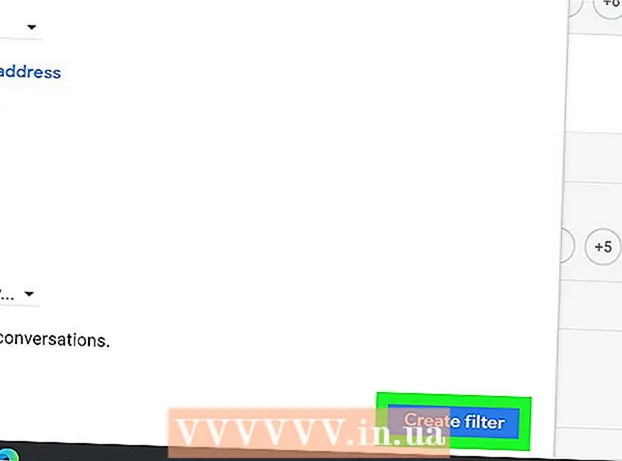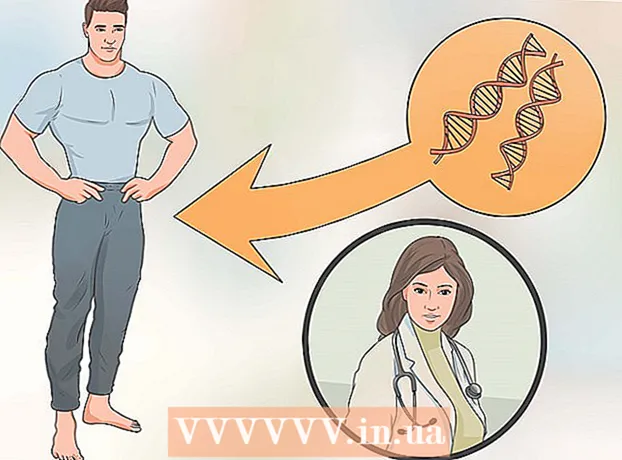লেখক:
William Ramirez
সৃষ্টির তারিখ:
17 সেপ্টেম্বর 2021
আপডেটের তারিখ:
1 জুলাই 2024

কন্টেন্ট
এই নিবন্ধটি বর্ণনা করবে কিভাবে একাধিক ফোল্ডার সংকুচিত করার জন্য বিনামূল্যে 7zip প্রোগ্রাম ব্যবহার করবেন। যখন আপনি ফাইল ব্যাক আপ করছেন বা যখন অনেক ফাইল ফোল্ডার কম্প্রেস করার প্রয়োজন হয় তখন কম্প্রেশন দরকারী। এই পদ্ধতিতে একটি উইন্ডোজ ব্যাচ ফাইলে 7zip প্রোগ্রাম ব্যবহার করা জড়িত।
এই উদাহরণে, ধরা যাক আমাদের সঙ্গীতের সাথে বেশ কয়েকটি ফোল্ডার রয়েছে যা সংকুচিত করা প্রয়োজন যাতে আমরা পরে একটি বহিরাগত হার্ড ড্রাইভে একটি অনুলিপি তৈরি করতে পারি। এই ফোল্ডারগুলি একটি বড় ফোল্ডারের মধ্যে রয়েছে যা আমার সঙ্গীত নামে পরিচিত।
ধাপ
 1 7zip ইনস্টল করুন। আপনি যদি ডিফল্ট প্যারামিটার দিয়ে এই প্রোগ্রামটি ইনস্টল করেন, তাহলে এটি নিম্নলিখিত পথের মধ্যে অবস্থিত হবে: "C: Program Files 7-zip 7z.exe"।
1 7zip ইনস্টল করুন। আপনি যদি ডিফল্ট প্যারামিটার দিয়ে এই প্রোগ্রামটি ইনস্টল করেন, তাহলে এটি নিম্নলিখিত পথের মধ্যে অবস্থিত হবে: "C: Program Files 7-zip 7z.exe"।  2 নোটপ্যাড খুলুন। এটি ইনস্টল করার পরে 7zip চালাবেন না, আপনার গ্রাফিক্যাল ইন্টারফেসের প্রয়োজন হবে না।
2 নোটপ্যাড খুলুন। এটি ইনস্টল করার পরে 7zip চালাবেন না, আপনার গ্রাফিক্যাল ইন্টারফেসের প্রয়োজন হবে না।  3 নোটপ্যাডে, কোডের এই লাইনটি লিখুন: জন্য / d %% X in ( *) do "c: Program Files 7-Zip 7z.exe" a "%% X.7z" "%% X "
3 নোটপ্যাডে, কোডের এই লাইনটি লিখুন: জন্য / d %% X in ( *) do "c: Program Files 7-Zip 7z.exe" a "%% X.7z" "%% X " - 4 বিঃদ্রঃ: যদি আপনি ফাইল এক্সটেনশনটি .ZIP এ পরিবর্তন করতে চান, তাহলে এক্সটেনশন "%% X.7z" কে "%% X.zip" এ পরিবর্তন করুন

- 5 "ফাইল" -> "সেভ করুন" ক্লিক করুন।

 6 আপনি যে ফোল্ডারটি সংকুচিত করতে চান তার অবস্থানটি খুলুন। আমাদের ক্ষেত্রে, এটি হল C: My Music।
6 আপনি যে ফোল্ডারটি সংকুচিত করতে চান তার অবস্থানটি খুলুন। আমাদের ক্ষেত্রে, এটি হল C: My Music। - 7 আপনার ব্যাচ ফাইল তৈরি করুন, ফাইলের ধরনটি "সমস্ত ফাইল" এ সেট করুন এবং এটিকে "একাধিক 7z.bat আর্কাইভের ফোল্ডার" এর মতো কিছু নামকরণ করুন। ফাইল এক্সটেনশনে মনোযোগ দিন, যা আমাদের ক্ষেত্রে .bat। সেভ করার সময় নিশ্চিত করুন যে আপনি ফাইলের ধরন "টেক্সট ডকুমেন্ট" এ সেট করেননি।

 8 "সংরক্ষণ করুন" ক্লিক করুন।
8 "সংরক্ষণ করুন" ক্লিক করুন। 9 নোটপ্যাড বন্ধ করুন এবং আমার সঙ্গীত ফোল্ডারে যান। মনে রাখবেন যে ব্যাচ ফাইলটি একই পথে অবস্থিত যে ফোল্ডারটি সংকুচিত করা হবে।
9 নোটপ্যাড বন্ধ করুন এবং আমার সঙ্গীত ফোল্ডারে যান। মনে রাখবেন যে ব্যাচ ফাইলটি একই পথে অবস্থিত যে ফোল্ডারটি সংকুচিত করা হবে। - 10 My Music ফোল্ডারে অবস্থিত ব্যাট ফাইলে ডাবল ক্লিক করে ব্যাচ ফাইলটি চালান। এটিকে প্রশাসক হিসাবে চালাবেন না (এই বৈশিষ্ট্যটি মেনুতে উপস্থিত হয় যখন আপনি ফাইলে ডান-ক্লিক করেন)। অ্যাডমিনিস্ট্রেটর হিসাবে চললে উইন্ডোজ / সিস্টেম 32 এ ফাইলগুলি সংকুচিত হবে। ব্যাট ফাইলটি চালানোর পরে, কমান্ড লাইন উপস্থিত হবে এবং 7zip কম্প্রেশন প্রক্রিয়া শুরু করবে।
- সমস্ত সংকুচিত ফোল্ডার তৈরি হওয়ার পরে কমান্ড লাইনটি অদৃশ্য হয়ে যাবে। এগুলি সব আপনার ফোল্ডারে থাকা উচিত।

- সমস্ত সংকুচিত ফোল্ডার তৈরি হওয়ার পরে কমান্ড লাইনটি অদৃশ্য হয়ে যাবে। এগুলি সব আপনার ফোল্ডারে থাকা উচিত।
 11 আপনার সংকুচিত ফোল্ডারগুলির স্বাস্থ্য পরীক্ষা করুন। এটি করার জন্য, তাদের সবাইকে নির্বাচন করুন এবং ডান-ক্লিক করুন। যদি আপনি ডিফল্ট সেটিংস সহ 7zip ইনস্টল করেন, আপনার উইন্ডোজ শেলটিতে একটি মেনু থাকা উচিত। এটিতে নেভিগেট করুন এবং "টেস্ট আর্কাইভ" ক্লিক করুন।
11 আপনার সংকুচিত ফোল্ডারগুলির স্বাস্থ্য পরীক্ষা করুন। এটি করার জন্য, তাদের সবাইকে নির্বাচন করুন এবং ডান-ক্লিক করুন। যদি আপনি ডিফল্ট সেটিংস সহ 7zip ইনস্টল করেন, আপনার উইন্ডোজ শেলটিতে একটি মেনু থাকা উচিত। এটিতে নেভিগেট করুন এবং "টেস্ট আর্কাইভ" ক্লিক করুন। - প্রোগ্রামটি রিপোর্ট করা উচিত যে আপনার আর্কাইভে কোন ত্রুটি নেই।

- আপনি একটি একক 7zip রান একাধিক সংকুচিত ফোল্ডার তৈরি সম্পন্ন করেছেন। আপনি এখন তাদের আপনার বাহ্যিক হার্ড ড্রাইভে স্থানান্তর করতে পারেন। আপনি ব্যাচ ফাইল মুছে ফেলতে পারেন বা অন্য ফোল্ডারে স্থানান্তর করতে পারেন।
- প্রোগ্রামটি রিপোর্ট করা উচিত যে আপনার আর্কাইভে কোন ত্রুটি নেই।
পরামর্শ
- ভবিষ্যতে ব্যবহারের জন্য ব্যাচ ফাইল সংরক্ষণ করুন। পরের বার যখন আপনাকে যৌগিক ফোল্ডারগুলিকে সংকুচিত করতে হবে, তখন কেবলমাত্র উপরে উল্লেখিত ফোল্ডারগুলি যেখানে আছে সেখানে ব্যাচ ফাইলটি অনুলিপি করুন এবং এটি চালান।
- নোটপ্যাডে এনকোডিং পরিবর্তন করা যাতে মূল ফাইল এক্সটেনশন .cbz (.zip এর পরিবর্তে) এই ব্যাচ ফাইলটিকে কমিক রিডারে ব্যবহার করতে সক্ষম করে।
- একটি ব্যাচ ফাইলের সাহায্যে আপনি যে কোনো ফোল্ডারকে কম্প্রেস করতে পারেন, শুধু মিউজিক ফোল্ডার নয়।
- যদি 7zip প্রোগ্রামটি অন্য পথে ইনস্টল করা হয়, তার অবস্থান খুঁজুন এবং নোটপ্যাডে এই পথটি নির্দিষ্ট করুন।
- প্রশাসক হিসেবে ফাইলটি চালাবেন না। এটি উইন্ডোজ / সিস্টেম 32 এ ফাইলগুলিকে সংকুচিত করবে। শুধু একটি ডাবল ক্লিক করে এটি খুলুন
তোমার কি দরকার
- উইন্ডোজ অপারেটিং সিস্টেমের উপর ভিত্তি করে একটি কম্পিউটার।
- 7zip আর্কাইভার যা আপনি এখান থেকে ডাউনলোড করতে পারেন।
- একটি ব্যাচ ফাইল তৈরির জন্য একটি টেক্সট এডিটর, যেমন নোটপ্যাড।